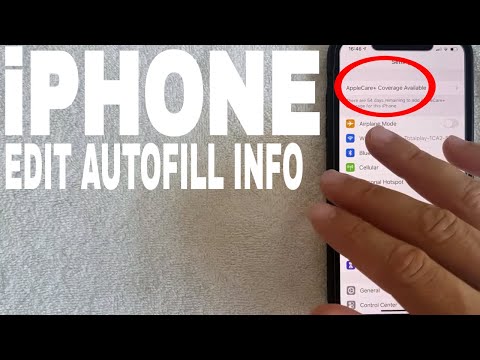Deze wikiHow leert je hoe je afgeleverde sms-berichten van het ene contact naar het andere contact op je iPhone opnieuw kunt verzenden.
Stappen

Stap 1. Open Berichten
Dit is de app met het tekstballonpictogram onder aan je startscherm.

Stap 2. Selecteer een gesprek
Kies het gesprek dat het bericht bevat dat u wilt doorsturen. Scrol naar het bericht in het gesprek dat je opnieuw wilt verzenden.

Stap 3. Tik en houd een bericht vast
Er verschijnt een menu onder het bericht waarmee u "Kopiëren", "Spreken" of "Meer" kunt selecteren.
U kunt één bericht of meerdere berichten doorsturen. U kunt echter niet een volledig gesprek doorsturen

Stap 4. Tik op Meer
Er verschijnt een blauw vinkje naast het door u geselecteerde bericht. U kunt op andere berichten in het gesprek tikken om meerdere berichten door te sturen.

Stap 5. Tik op Delen
Dit is het gebogen pijlpictogram onder aan het scherm. Er wordt een nieuw tekstberichtvenster geopend.

Stap 6. Voer de naam van een contactpersoon in bij "Aan:
veld. Dit is de contactpersoon die het bericht ontvangt dat u doorstuurt.
Je kunt ook op de blauwe tikken Plusteken naast het veld "Aan:" om een telefoonnummer uit uw lijst met contacten te selecteren.

Stap 7. Tik op Verzenden
Dit is de blauwe of groene naar boven wijzende pijl in het berichtvenster. Het door u geselecteerde bericht wordt doorgestuurd naar de gekozen ontvanger.